Отчет по операциям с маркетплейса
В этой статье расскажем вам про Отчет по операциям с маркетплейса в SelSup, как с ним работать и для чего он нужен.
Чтобы перейти в этот отчет откройте раздел Аналитика и финансы-Отчёты и выберите отчет Отчет по операциям с маркетплейса.
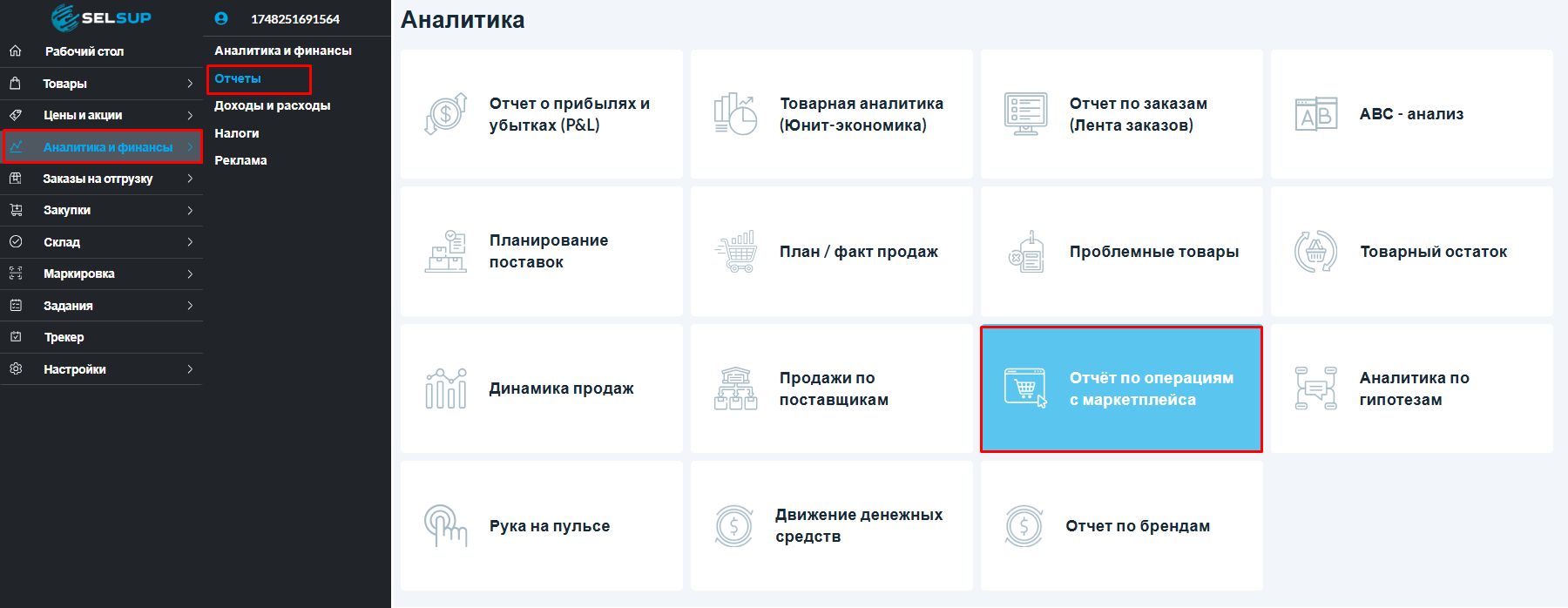
Зачем нужен данный отчет
Отчет по операциям с маркетплейса нужен для того, чтобы просматривать сырые данные с маркетплейсов, для проверки данных других отчетов, а также для поиска нужной информации - все данные в одном месте со всех площадок.
Данные в отчёт подгружаются автоматически по API. Так же Вы можете самостоятельно импортировать отчёты маркетплейсов, соблюдая все шаги инструкции, через раздел Аналитика и финансы-Аналитика и финансы-История загрузки отчётов-Импорт
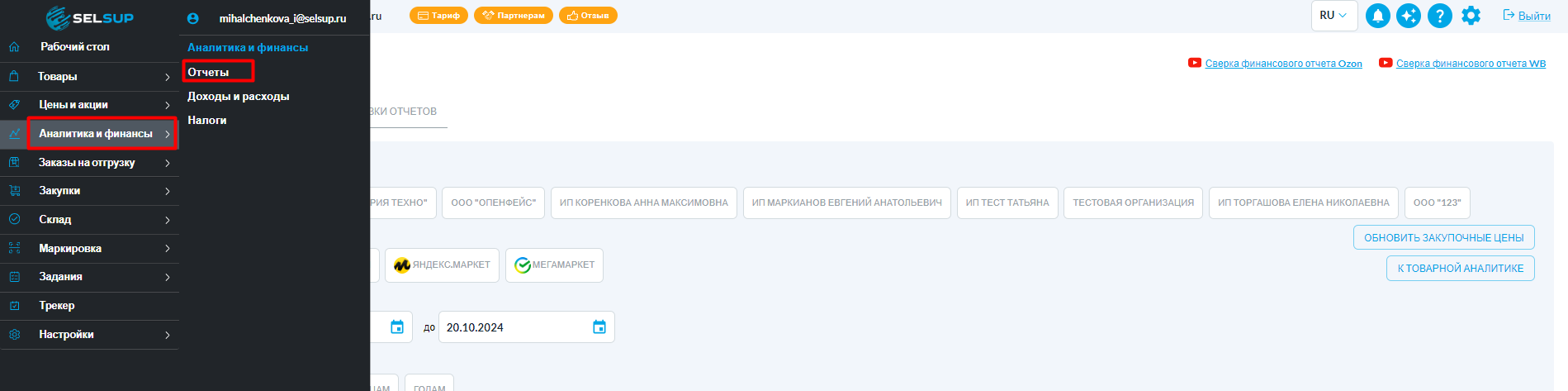
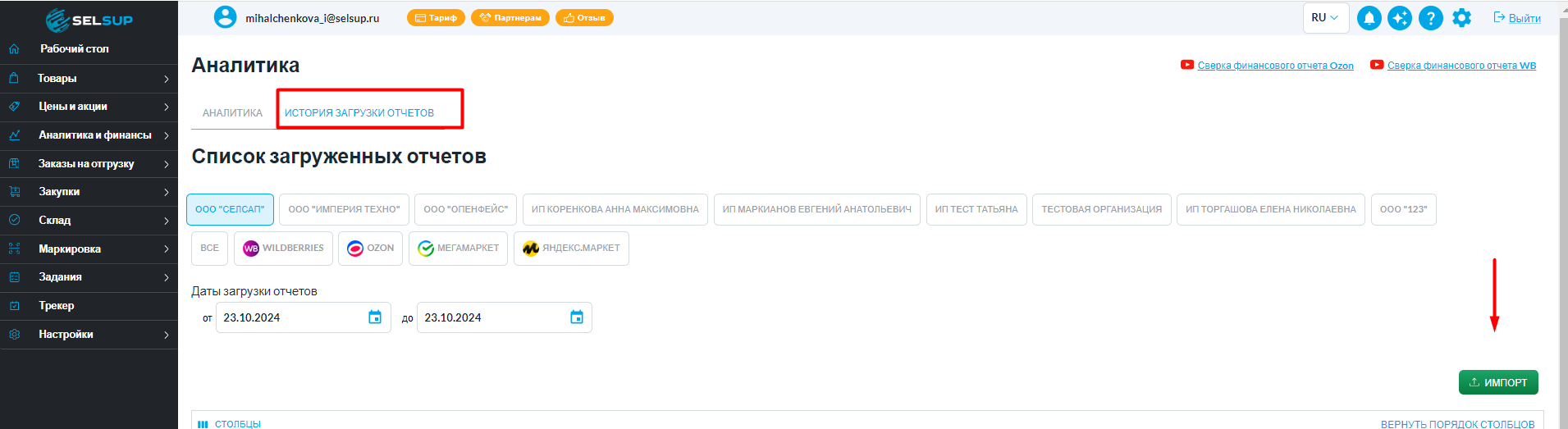
Фильтры и поиск
Отчет можно фильтровать по:
- Периоду за который хотите просматривать данные;
- Организации;
- Маркетплейсу;
- Типу операции (продажи, возвраты, Логистика WB, Сервисы Ozon, штрафы, реклама, хранение, удержания, авансовая оплата за товар без движения), например, если выбрать Хранение, тогда отобразятся только те товары, по которым были совершены операции по хранению.
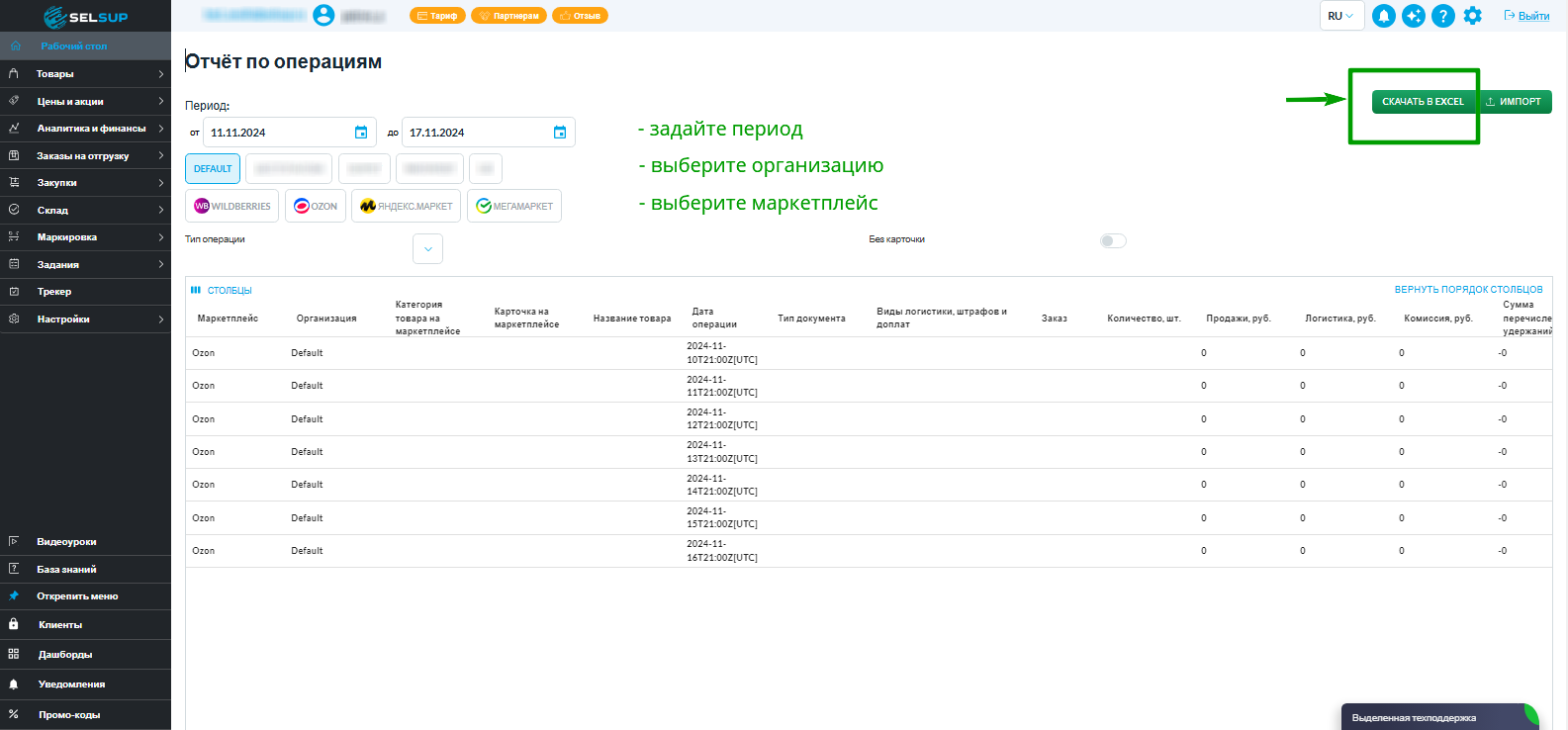
Интерфейс отчета
Для работы с отчетом укажите нужные фильтры и в таблице ниже отобразятся все операции на маркетплейсах по указанным фильтрам и информация по ним.
Операции привязаны к товару, если есть связь карточки товара в SelSup с маркетплейсом. Если связи нет, то привязки не будет и SelSup не обнаружит у себя такой товар, в таком случае включите переключатель «Без карточки».
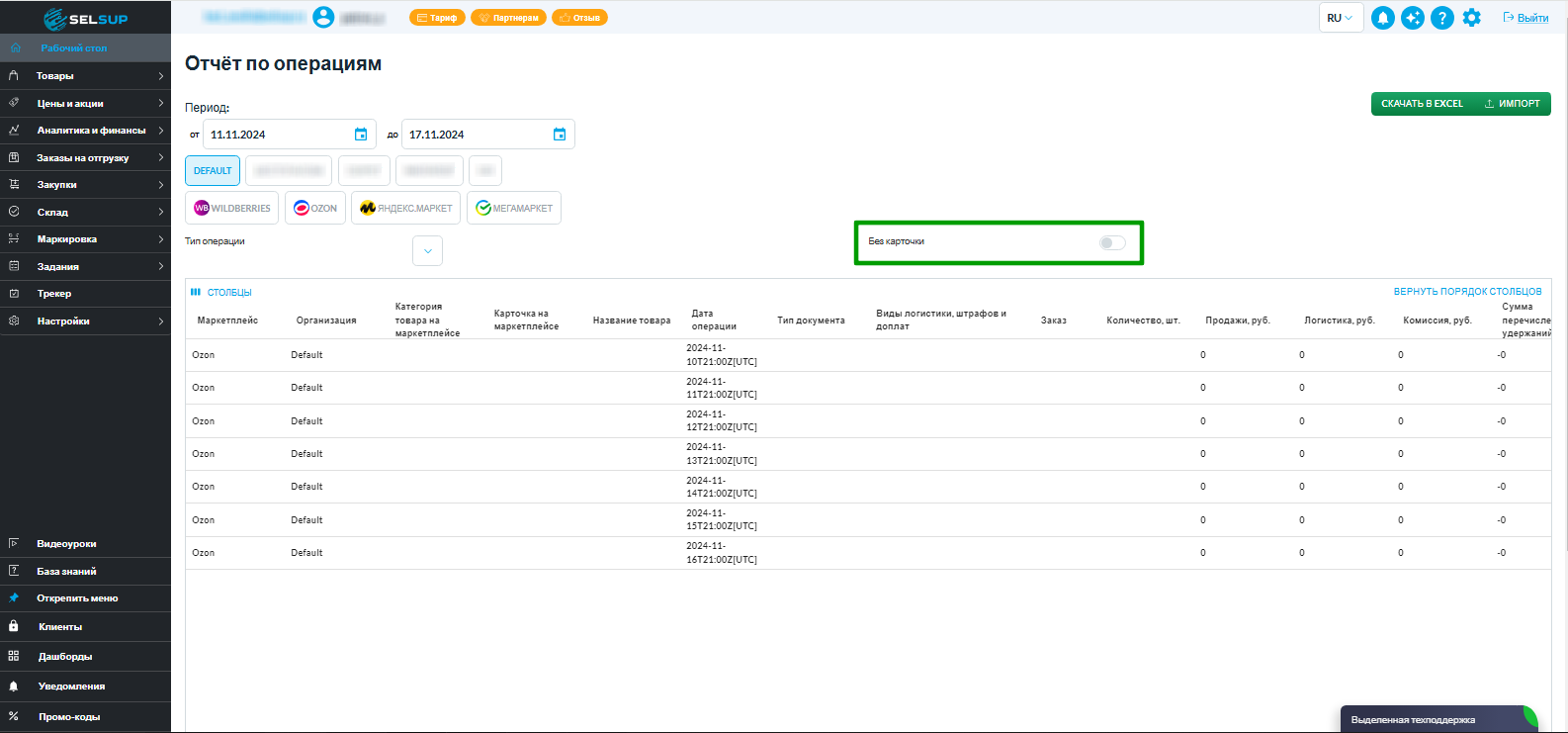
Отчет в Excel
Отчет можно просматривать как в интерфейсе, так и в Excel - файле, чтобы скачать файл, нажмите «Скачать в Excel».
В скачанном файле вы увидите ту же информацию, что и в интерфейсе, но дополнительно через отчет в Excel Вы можете поменять статус заказа на Самовыкуп, если были такие заказы, чтобы по ним не считалась прибыль и аналитика была более точной.
Для этого в скачанном Excel - файле в колонке «Самовыкуп» проставьте «ДА».
Также Вы можете поменять Закупочную цену на момент операции и указать Прочие расходы на момент операции. В Excel - файле в последних зеленых колонках указываются эти данные и загружаются обратно через кнопку – «Импорт».
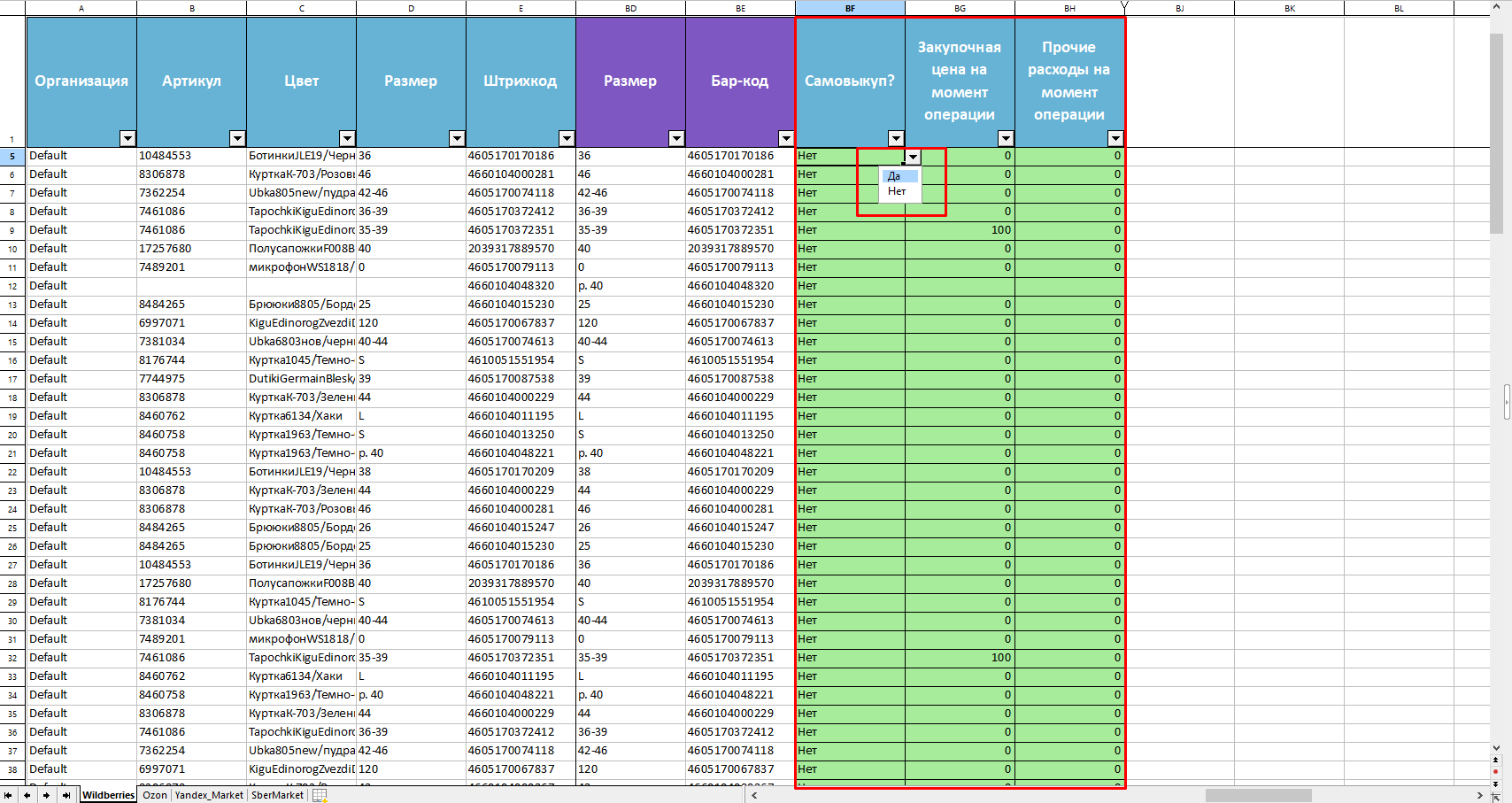
Подробно о терминах и формулах, используемых в аналитических отчетах, рассказали в этой статье.
ВверхГде отчет берет данные о закупочной цене
В Отчете по операциям закупочная цена автоматически берется из данных заказа. Разберемся, откуда именно:
Найдите нужный заказ
- Возьмите номер заказа изотчета и перейдите в раздел Заказы на отгрузку → Со своего склада (FBS).
- Откройте заказ, нажав на его номер.
Проверьте резерв
- В заказе найдите колонку Резерв и кликните на цифру в ней.
- В появившемся окне нажмите на ID, чтобы перейти к детальной информации.
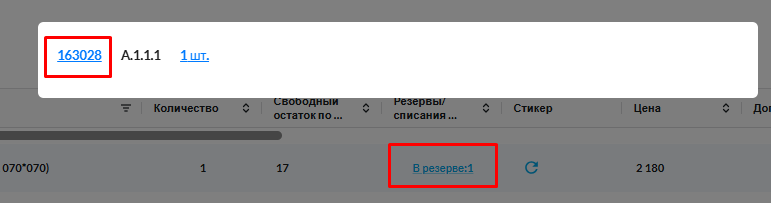
Откуда берется закупочная цена?
- На открывшейся странице вы увидите «Закупочную цену» и «Доп. расходы».
- Эти данные и составляют себестоимость, которая затем попадает в Отчет по операциям.

На главную статью по аналитике и финансовому учету в SelSup.





